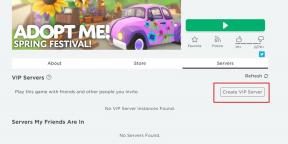Fix: Forza Horizon 5 Hot Wheels funktionieren nicht oder werden nicht angezeigt
Verschiedenes / / July 22, 2022
2021 ForzaHorizon 5 ist ein beliebtes Rennvideospiel mit lebendiger Grafik, Open-World-Orten und Hunderten von Traumfahrzeugen zum Spaßfahren. Playground Games und Xbox Game Studios haben mit diesem Titel, dem 12. Hauptteil der Forza-Reihe, großartige Arbeit geleistet. Kürzlich wurde am 19. Juli 2022 der neue DLC für Forza Horizon 5 veröffentlicht. Inzwischen melden das einige unglückliche Spieler Forza Horizon 5 Hot Wheels Funktioniert nicht oder taucht nicht auf.
Nun, es ist erwähnenswert, dass die DLC (Herunterladbare Inhalte) erfordert die Installation des Haupttitels. Nur dann können die Spieler den DLC in das Basisspiel Forza Horizon 5 installieren. Der neue DLC bringt jede Menge Zusatzpakete und einen neuen Horizon Hot Wheels Park in den Wolken über Mexiko mit den schnellsten und extremsten Strecken aller Zeiten. Es enthält auch 10 neue fantastische Autos und mehr Funktionen. Aber die Spieler können nicht in den DLC gelangen, was frustrierend erscheint.

Seiteninhalt
-
Fix: Forza Horizon 5 Hot Wheels funktionieren nicht oder werden nicht angezeigt
- 1. Starten Sie Hot Wheels DLC in der Karte
- 2. Stellen Sie den Zugriff auf den DLC sicher
- 3. Aktualisieren Sie Forza Horizon 5
- 4. Spieldateien überprüfen und reparieren
- 5. Deaktivieren Sie die Vollbildoptimierung
- 6. Führen Sie einen sauberen Neustart durch
- 7. Installieren Sie den Forza Horizon 5: Hot Wheels DLC neu
Fix: Forza Horizon 5 Hot Wheels funktionieren nicht oder werden nicht angezeigt
Falls Sie es nicht wissen, das neue Forza Horizon 5: Hot Wheels DLC ist jetzt im Forza Horizon 5 Premium Add-ons Bundle, Premium Edition bzw. Expansions Bundle verfügbar. Sie müssen den Hot Wheels DLC kaufen, um ihn im Basisspiel spielen zu können. Wenn Sie jedoch keines dieser Bundles verwenden möchten, können Sie direkt die eigenständige Forza Horizon 5: Hot Wheels-Erweiterung für den Basistitel erwerben.
Wenn Sie beim Laden des Hot Wheels DLC stecken bleiben oder es irgendwie im Basisspiel von Forza Horizon 5 überhaupt nicht angezeigt wird, müssen Sie sich leider keine Sorgen machen. Die meisten DLCs haben ein paar Fehler oder Probleme, die viele Spieler beim Kauf oder Download oder einfach beim Versuch, sich darauf einzulassen, erleben können. Hier haben wir einige mögliche Problemumgehungen für Sie geteilt, die sich als nützlich erweisen und das Problem für Sie beheben sollten.
1. Starten Sie Hot Wheels DLC in der Karte
Mehrere Spieler haben erwähnt, dass es eine Problemumgehung gibt, um den Hot Wheels DLC loszuwerden, der nicht startet oder Probleme im Basistitel Forza Horizon 5 zeigt. Alles, was Sie brauchen, um auf die zu klicken Hot Wheels Park-Symbol auf der Nordseite der Karte. Auf diese Weise können Sie zum Hot Wheels Park gehen, wo Sie neue Funktionen erkunden und in den Rennsport einsteigen können.
Anzeige
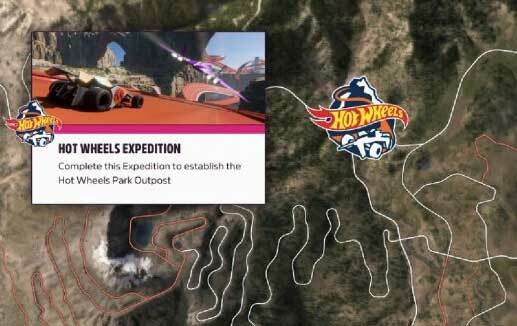
2. Stellen Sie den Zugriff auf den DLC sicher
Wir empfehlen Ihnen, genau zu überprüfen, ob Sie den Kauf des Hot Wheels DLC abgeschlossen haben oder nicht. Wenn Sie keinen Zugriff auf den kostenpflichtigen DLC haben, werden Sie die Hot Wheels-Erweiterung im Basisspiel Forza Horizon 5 nicht finden. Wenn Sie DLC gekauft und installiert haben, werden Sie natürlich automatisch zum DLC-Spielmenü weitergeleitet, wenn Sie auf das Hot Wheels Park-Symbol auf der Karte klicken.
3. Aktualisieren Sie Forza Horizon 5
Es lohnt sich auch, den Hot Wheels DLC zu starten, nachdem Sie das Basisspiel Forza Horizon 5 auf dem PC aktualisiert haben, wenn bereits ein Update verfügbar ist. Nun, dies wird definitiv ermöglichen, dass sowohl das Basisspiel als auch die DLC-Erweiterungsdatei ohne Kompatibilitätsprobleme ordnungsgemäß ausgeführt werden. Wenn Ihr Forza Horizon 5-Spiel also nicht auf der neuesten Patch-Version läuft, können sicher mehrere Probleme auftreten. Sie können die folgenden Schritte ausführen, um das Update durchzuführen.
- Öffne das Dampf Kunde > Gehe zu Bibliothek.
- Klicke auf ForzaHorizon 5 aus der Liste der installierten Spiele im linken Bereich.
- Jetzt sucht der Client automatisch nach dem verfügbaren Update.
- Wenn ein Update verfügbar ist, sehen Sie die Aktualisieren Option > Klicken Sie einfach darauf.
- Warten Sie etwa ein paar Minuten, bis das Spiel-Update abgeschlossen ist. [Abhängig vom Speicherplatz und der Internetverbindung]
- Stellen Sie anschließend sicher, dass Sie den Steam-Client schließen.
- Starten Sie Ihren PC neu, um die Änderungen zu übernehmen, und führen Sie das Spiel aus, um zu überprüfen, ob das Problem „Forza Horizon 5 Hot Wheels DLC Not Working“ behoben ist oder nicht.
4. Spieldateien überprüfen und reparieren
Eine weitere wichtige Sache, die Sie tun sollten, ist, die installierten Spieldateien auf dem PC zu überprüfen und zu reparieren, indem Sie die folgenden Schritte ausführen. Es wird schließlich mehrere Probleme mit den Spieldateien lösen, da manchmal fehlende oder beschädigte Spieldateien Konflikte auslösen können, um ordnungsgemäß zu funktionieren. Dazu:
Anzeige
- Starte den Dampf Kunde > Klicken Sie auf Bibliothek.
- Rechtsklick an ForzaHorizon 5 aus der Liste der installierten Spiele.
- Klicken Sie nun auf Eigenschaften > Gehe zu Lokale Dateien.

- Klicke auf Überprüfen Sie die Integrität der Spieldateien.
- Der Reparaturvorgang kann einige Zeit in Anspruch nehmen, warten Sie also bitte, bis er abgeschlossen ist.
- Starten Sie schließlich Ihren PC neu und führen Sie das Spiel erneut aus, um zu überprüfen, ob Forza Horizon 5 Hot Wheels Problem „Nicht angezeigt“. fest ist oder nicht.
Bitte beachten Sie: Manchmal ist der Überprüfungs- und Reparaturprozess auf dem Steam-Client möglicherweise nicht in der Lage, einige Dateien zu reparieren, die recht häufig vorkommen. Wenn Sie also eine Benachrichtigung erhalten, überspringen Sie sie einfach. Mach dir keine Sorgen. Die Probleme mit der Spieldatei werden mit Sicherheit behoben.
5. Deaktivieren Sie die Vollbildoptimierung
Versuchen Sie, die Vollbildoptimierungsfunktion für den Forza Horizon 5-Titel manuell zu deaktivieren, indem Sie wie folgt vorgehen die folgenden Schritte, da die nicht optimierte oder falsche Vollbildoption manchmal dazu führen kann Ausgaben.
Anzeige
- Öffne das Dampf Launcher > Klicken Sie auf Bibliothek.
- Rechtsklick an ForzaHorizon 5 > Klicken Sie auf Verwalten.
- Auswählen Lokale Dateien durchsuchen > Gehe zu ForzaHorizon 5 installierter Ort.
- Jetzt, Rechtsklick an ForzaHorizon5.exe > Auswählen Eigenschaften.
- Klick auf das Kompatibilität Registerkarte > Klicken Sie auf die Deaktivieren Sie Vollbildoptimierungen Kontrollkästchen, um es zu aktivieren.
- Wenn Sie fertig sind, klicken Sie auf Sich bewerben und dann OK Änderungen zu speichern.
6. Führen Sie einen sauberen Neustart durch
Wenn die oben genannten Methoden nicht geholfen haben, versuchen Sie unbedingt, einen sauberen Neustart des Windows-Systems durchzuführen weil viele unnötige Programme oder Aufgaben beim Hochfahren automatisch im Hintergrund gestartet werden Fenster. Diese Programme oder Aufgaben werden also immer ohne Ihre Absicht ausgeführt und nehmen viele Systemressourcen in Anspruch, was die Leistung ernsthaft beeinträchtigen kann. So führen Sie einen sauberen Systemstart durch:
- Drücken Sie die Windows+R Tastenkombinationen zum Öffnen der Laufen Dialogbox.
- Geben Sie jetzt ein msconfig und schlagen Eintreten öffnen Systemkonfiguration.
- Gehen Sie zum Dienstleistungen Registerkarte > Aktivieren Sie die Verstecke alle Microsoft-Dienste Kontrollkästchen.

- Klicke auf Alle deaktivieren > Klicken Sie auf Sich bewerben und dann OK Änderungen zu speichern.
- Gehen Sie nun zum Anlaufen Registerkarte > Klicken Sie auf Öffnen Sie den Task-Manager.
- Klick auf das Anlaufen Registerkarte aus dem Task-Manager.
- Stellen Sie sicher, dass Sie auf die jeweilige Aufgabe klicken, die eine höhere Auswirkung auf den Start hat.
- Klicken Sie nach der Auswahl auf Deaktivieren um es auszuschalten. [Führen Sie die gleichen Schritte für jedes Programm aus, das eine höhere Auswirkung auf den Start hat]
- Stellen Sie abschließend sicher, dass Sie Ihren PC neu starten, um die Änderungen zu übernehmen.
7. Installieren Sie den Forza Horizon 5: Hot Wheels DLC neu
Wenn keine der Methoden für Sie funktioniert hat, versuchen Sie, die Forza Horizon 5: Hot Wheels DLC-Erweiterung zu deinstallieren und neu zu installieren, indem Sie die folgenden Schritte ausführen. Manchmal können Probleme mit dem installierten Spiel-DLC mehrere Konflikte auslösen, um es ordnungsgemäß auszuführen. Ein paar betroffene Zahler fanden es nützlich genug.
- Starte den Steam-Client am PC.
- Gehen Sie jetzt zu Bibliothek > Rechtsklick auf der Forza Horizon 5: Hot Wheels Spiel.
- Geh 'rüber zu Verwalten > Auswählen Deinstallieren.
- Es kann die Benutzeroberfläche des Programm-Deinstallationsprogramms in der Systemsteuerung öffnen.
- Klicken Sie nun auf das Spiel und wählen Sie es aus Deinstallieren bestätigen.
- Wenn Sie dazu aufgefordert werden, befolgen Sie die Anweisungen auf dem Bildschirm, um den Deinstallationsvorgang abzuschließen.
- Stellen Sie anschließend sicher, dass Sie Ihren PC neu starten, um die Änderungen zu übernehmen.
- Öffnen Sie schließlich den Steam-Client erneut > Installieren Sie den Spiel-DLC mit demselben Steam-Konto neu.
Das ist es, Jungs. Wir gehen davon aus, dass dieser Leitfaden für Sie hilfreich war. Für weitere Fragen können Sie unten einen Kommentar abgeben.